Obratová cena – Množstevní sleva pomocí ceníku
Množstevní slevy (obratové ceny) se řeší přímo v ceníku – cenou za počet kusů od na kartě Ceník (detail ceníku, v poli Množství od, obr. 1). Množstevní slevy můžete definovat v prodejních i nákupních cenících. V prodejních a nákupních dokladech tak zajistíte platnost ceny až při stanoveném a vyšším množství odběru.
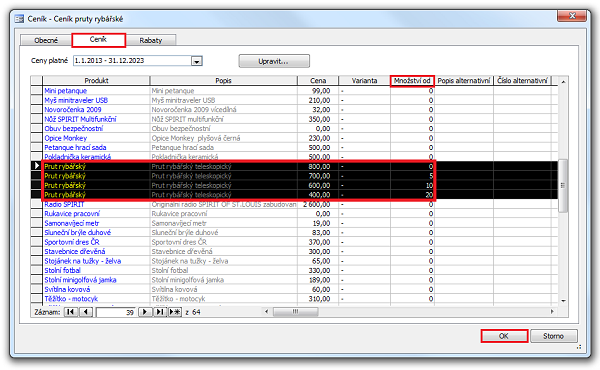
Obrázek 1: Dialog Ceník, karta Ceník a obratové ceny při dosažení množství „od”.
Příklad nastavení obratové ceny a vložení produktu do zakázky
- V katalogu „váškatalog” založte nový produkt Prut rybářský s prodejní cenou 800.
- Vytvořte prodejní ceník a produkty načtěte volbou
 Přidat produkty z katalogu / Katalog: „váškatalog”.
Přidat produkty z katalogu / Katalog: „váškatalog”. - Na kartě Ceník, v poli sloupce Produkt, vyberete název produktu Prut rybářský, kterému chcete na dokladech zajistit automaticky počítanou obratovou cenu při zadání různého množství. Označený identifikátor produktu zkopírujte do schránky (Ctrl+C).
- Přesuňte se na poslední volnou řádku v ceníku (karta Ceník). Do pole Produkt vložte obsah schránky (Ctrl+V), změňte cenu a doplňte číselný údaj v poli sloupce Množství od (hodnoty viz níže nad obr. 2).
- Produkt samozřejmě můžete vybírat i z nabídky
 pole Produkt, kopírování je však rychlejší.
pole Produkt, kopírování je však rychlejší. - Produkt vložte tolikrát, kolik obratových cen požadujete.
- Systém zamezí duplicitnímu zadání produktu se stejnou variantou a množstvím od.
- Produkt samozřejmě můžete vybírat i z nabídky
- Z místní nabídky zvolte Seřadit vzestupně, případně použijte Filtrovat podle výběru (obr. 2).
Pole Cena (např. 800) a Množství od (0=nula) původního produktu Prut rybářský neupravujte. Cenu a hodnotu v "množství od" zapište až přidaným produktům. Poznáte je podle nevyplněného pole Cena.
U prvního zkopírovaného produktu Prut rybářský doplňte cenu 700 a v poli sloupce Množství od 5 ks, u dalšího produktu 600/10 ks, a konečně i u posledního 400/20 ks. Změny v ceníku uložte klepnutím na tlačítko OK.
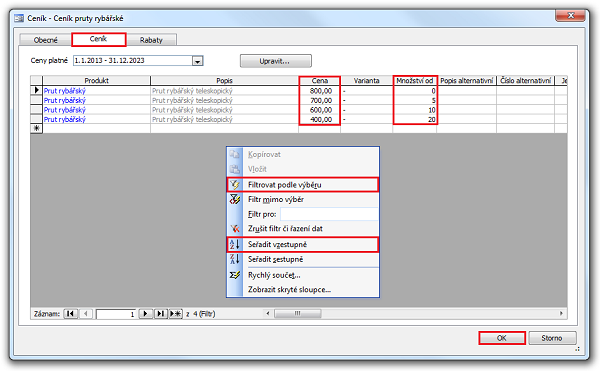
Obrázek 2: Dialog Ceník, karta Ceník a obratové ceny při dosažení množství „od”. Pomocí místní nabídky lze záznamy např. filtrovat, řadit, pro numerická pole vyvolat funkci Rychlý součet, v okně skrývat nebo zobrazovat skryté sloupce.
Ceny produktů z přiřazených ceníků jsou načítány při vkládání produktů do dokladů. Například na zakázce (obr. 3): nejdříve na kartě Obecné dokladu vyberete prodejní ceník, ve kterém jste definovali obratové ceny a postupně vložíte produkt Prut rybářský do položek dokladu takto:
- První položka: vyplněním 0 až 4 kusů bude cena 800/kus,
- Druhá položka: při počtu 5 až 9 kusů bude cena 700/ks,
- Třetí položka: při 10 až 19 ks je cena 600/ks,
- Čtvrtá položka: při odběru 20 a více je cena za kus 400.
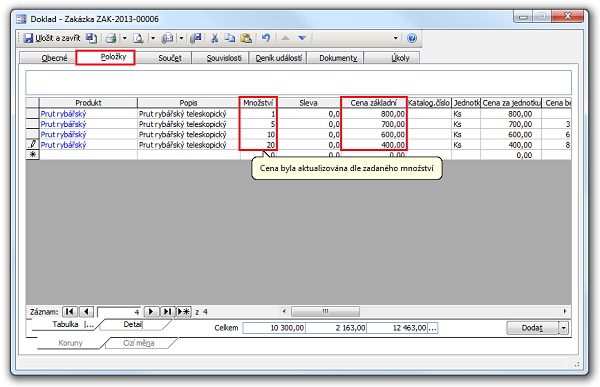
Obrázek 3: Doklad Zakázka, karta Položky.
Jestliže byste obratové ceny chtěli aplikovat v nákupním dokladu, vytvoříte analogicky nákupní ceník. V případě nákupního ceníku nezapomeňte ceník přiřadit kontaktu. V detailu kontaktu (dodavatele), na kartě Obchodní a záložce Dodavatel, vyberete nákupní ceník. Pole Ceník nákupní zobrazuje ceník, u něhož je daný kontakt vyplněn v poli Dodavatel.
Konec příkladu
Změna množství a načtení ceny z ceníku
- Při změně množství u produktu na položce dokladu se kontroluje, zda daný ceník obsahuje ceny za jiné množství, než od 1 mj. Pokud ne, má se za to, že cenu při změně množství není potřeba z ceníku načítat. Důvodem je, že můžete chtít individuálně změnit cenu položky pro daného odběratele a chcete tuto cenu zachovat i při změně množství. V případě, že potřebujete načíst aktuální cenu z ceníku, použijte příkaz místní nabídky Aktualizace cen.
- Průvodce vystavením objednávky pracuje s hodnotou "Cena za množství" v ceníku. Pokud je nastavena jiná hodnota než 1, ceníková cena se dělí cenou za množství. Tím je možné nastavit do ceníku cenu za celé balení, přičemž podílem se počítá cena za jednotku.
Navazující dokument
- Aplikace cen na doklad (odstavce "Změna základní ceny a aktualizace cen" a "Načtení ceníkové ceny po změně množství nebo varianty")
Související dokumenty
